Hoe om `n sertifikaat te maak
Die erkenning van die moeite en prestasies van studente, medewerkers of enigeen wat op `n span werk, is belangrik. Alhoewel sommige maatskappye duisende dollars spandeer in pryse en belonings wat nie gewaardeer word nie, sal baie werknemers sê dat die blote feit dat hulle hul werk herken, genoeg motivering is om hul beste te gee. Om `n sertifikaat te skep om enige moeite te erken, is alles wat jy nodig het, `n goeie gehalte voorraad en Microsoft Office. Hou lees en leer hoe om `n sertifikaat in PowerPoint en in Microsoft Word te maak.
conținut
stappe
Metode 1
Gebruik PowerPoint

1
Kies `n tema vir jou oortjie sertifikaat "ontwerp" in die PowerPoint-nutsbalk. Hier kan jy `n voorontwerpte sertifikaat kies of dit self ontwerp. U kan `n tema kies vir die sertifikaat wat dieselfde kleure as u maatskappy se logo bevat, of `n ander tema kies en die kleure wysig soos u verkies.
- Probeer om `n tema met min donker of helder kleure buite die teks te kies. Dit sal jou sertifikaat professioneel help.

2
Bepaal die doel en tik. Sal u sertifikaat dien om `n voorbeeld van algemene waardering te gee, `n bepaalde prestasie van `n werknemer te noem of vir die voltooiing van `n kursus toegeken te word? Organiseer hoeveel inligting jy in die sertifikaat sal insluit om die presiese aantal tekskassies te maak.

3
Voeg tekskassies vir u erkenningsertifikaat in. Om teks in te voeg, klik op die oortjie "voeg", en klik dan op die ikoon "Tekskassie". Klik en sleep die eerste sigbare vertikale roosterlyn na die laaste sigbare vertikale roosterlyn. Laat die muisknop los.

4
Vul die teks in Klik met die rechtermuisknop op die tekskassie en kies die opsie Verander teks in die pop-up menu. Skryf die naam van die maatskappy in die blokkie. Sentreer die teks in die boks deur op die ikoon te klik "Fokus op die paragraaf afdeling" van die oortjie "inleiding". Regskliek op die tekskassie en kies "kopie" in die pop-up menu.

5
Gaan voort met die skep van die nodige tekskassies. Kopieer addisionele tekskassies op die horisontale roosterlyne 3.75, 4.75, 5, 5.5 en 6.5. Wysig die teks in elkeen sodat hulle sê "Hierdie sertifikaat word toegeken aan", "die naam van die werknemer", "deur (naam van opleiding, prestasie of uitsonderlike prestasie) ", "Projek- of spannaam", " toegestaan: datum" en "Naam en posisie van die persoon wat dit verleen".

6
Wysig in lettergrootte en font vir elke tekskassie. Die meeste grafiese ontwerpers beveel aan om maksimum 3 verskillende bronne vir enige gepubliseerde dokument te gebruik. Oor die algemeen is die beste opsie om iets eenvoudig en bondig te kies.

7
Voeg `n reël vir die handtekening op die boks "Naam en posisie van die persoon wat dit verleen" in die sertifikaat. Klik op die ikoon "vorms" in die oortjie "voeg", in die afdeling "illustrasies" en kies die eerste reguit lyn. Klik en sleep die wyser om `n lyn te teken van die derde sigbare vertikale lyn aan die linkerkant van die vel na die sewende lyn. Laat die muisknop los.

8
Voltooi die sertifikaat. Versier jou erkenningsertifikaat met `n dik grens, pas die lettertipe kleur en dikte aan of plak jou maatskappy se logo in een van die hoeke. Stoor jou sertifikaat en druk dit op gewone papier af om dit te hersien. U kan dit aan `n kollega of u baas wys sodat hulle u mening gee voordat u dit voltooi en op die kaart druk.
Metode 2
Gebruik Microsoft Word templates

1
Kies `n sjabloon vir sertifikaat. Dit is `n goeie idee om `n professionele sertifikaat sjabloon te vind wat jy wil en wat jy vinnig en effektief kan gebruik om enige geleentheid of gebeurtenis in te vul waarin sertifikate toegeken sal word. Jy kan baie elegante templates vir sertifikate vind hier en hier.

2
Laai die sjabloon af Open dit in Microsoft Word, verkieslik in die 2007 of die mees onlangse weergawe. As jy `n toepaslike een vind, kan jy dieselfde sjabloon gebruik vir jaarlikse toekennings of ander toekomstige prestasies.

3
Pas die sjabloon aan volgens jou behoeftes. In elke afdeling gemerk as "naam" of "datum" U kan die inligting van die persoon of persone aan wie die erkenning toegestaan word, kliek en skryf. Dit sal maklik en vinnig wees.

4
Druk jou sertifikaat af. Nadat u die naam en spesifieke inligting geplaas het, sal u gereed wees om dit te druk en aan te bied. Gebruik karton van goeie gehalte om `n meer professionele en kwaliteit afwerking te gee. Jy kan hierdie kaarte by die meeste kantoorvoorraadwinkels vir `n paar ekstra dollars kry.

5
Hou die sertifikaat onderteken deur die betrokke owerheid. Dit lyk gewoonlik goed as die gesag wat die sertifikate gee wat `n prestasie herdenk, hulle met die hand teken. As u baas u beveel om sertifikate uit die kantoor te neem sodat u dit onderteken, gee dit vooraf aan u studieleier voldoende tyd om hulle persoonlik te teken. Dit sal `n bietjie meer tyd neem, maar dit sal die sertifikate `n spesiale waarde gee.
waarskuwings
- Maak seker dat u alle areas voltooi met werklike en relevante inligting. Verwyder enige boks wat jy nie sal gebruik nie.
Dinge wat jy nodig het
- rekenaar
- Microsoft PowerPoint
- Dik karton
Deel op sosiale netwerke:
Verwante
 Hoe om `n SSL-sertifikaat te installeer
Hoe om `n SSL-sertifikaat te installeer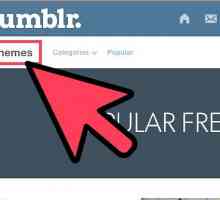 Hoe om `n tema op Tumblr te verander
Hoe om `n tema op Tumblr te verander Hoe om `n logo in Microsoft Publisher te skep
Hoe om `n logo in Microsoft Publisher te skep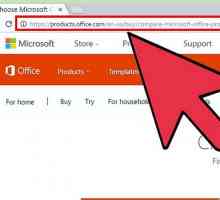 Hoe om PowerPoint af te laai
Hoe om PowerPoint af te laai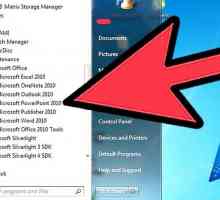 Hoe om `n skyfie in PowerPoint uit te vee
Hoe om `n skyfie in PowerPoint uit te vee Hoe om `n Google Chrome-tema te maak
Hoe om `n Google Chrome-tema te maak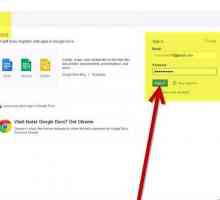 Hoe om `n PowerPoint-aanbieding te maak sonder om PowerPoint te gebruik
Hoe om `n PowerPoint-aanbieding te maak sonder om PowerPoint te gebruik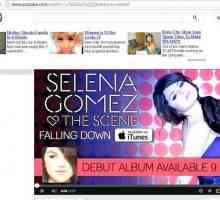 Hoe om `n YouTube-video in Microsoft Office PowerPoint 2003 in te sluit
Hoe om `n YouTube-video in Microsoft Office PowerPoint 2003 in te sluit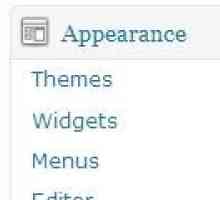 Hoe om `n Wordpress-tema te installeer
Hoe om `n Wordpress-tema te installeer Hoe om `n diploma by die huis te maak om dit as `n geskenk of groetekaart te druk
Hoe om `n diploma by die huis te maak om dit as `n geskenk of groetekaart te druk Hoe om `n sertifikaat te verwerf om Engels as `n vreemde taal te onderrig
Hoe om `n sertifikaat te verwerf om Engels as `n vreemde taal te onderrig Hoe om geskenkbewyse te maak
Hoe om geskenkbewyse te maak Hoe om `n motor tegnikus te word
Hoe om `n motor tegnikus te word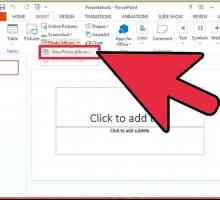 Hoe om `n selflopende fotoalbum in PowerPoint te skep en dit te versprei
Hoe om `n selflopende fotoalbum in PowerPoint te skep en dit te versprei Hoe om `n skakel in Power Point te plaas
Hoe om `n skakel in Power Point te plaas Hoe `n PowerPoint-aanbieding (PPT) in `n Flash-lêer (swf) geanimeer met Open Office Impress
Hoe `n PowerPoint-aanbieding (PPT) in `n Flash-lêer (swf) geanimeer met Open Office Impress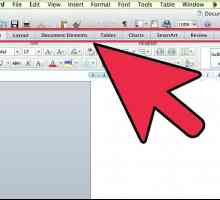 Hoe om Microsoft Office Word 2007 te gebruik
Hoe om Microsoft Office Word 2007 te gebruik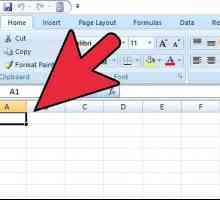 Hoe om `n Excel-lêer te koppel aan `n PowerPoint-aanbieding
Hoe om `n Excel-lêer te koppel aan `n PowerPoint-aanbieding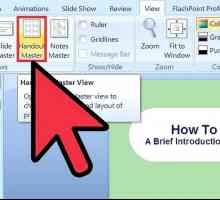 Hoe om `n Powerpoint-brosjure te skep
Hoe om `n Powerpoint-brosjure te skep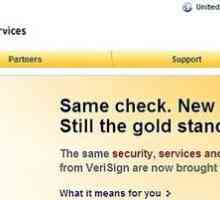 Hoe om `n SSL-verbinding vir u webwerf te skep
Hoe om `n SSL-verbinding vir u webwerf te skep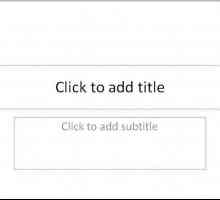 Hoe om `n aanbieding met Power Point te skep
Hoe om `n aanbieding met Power Point te skep
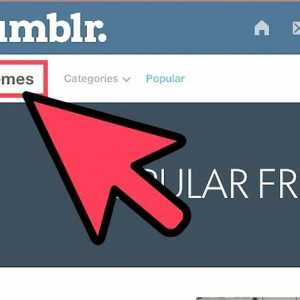 Hoe om `n tema op Tumblr te verander
Hoe om `n tema op Tumblr te verander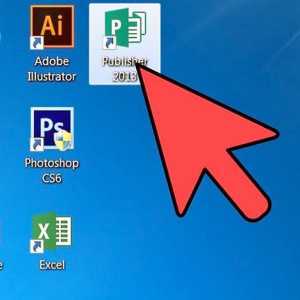 Hoe om `n logo in Microsoft Publisher te skep
Hoe om `n logo in Microsoft Publisher te skep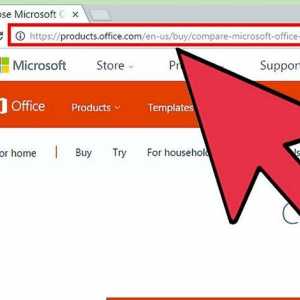 Hoe om PowerPoint af te laai
Hoe om PowerPoint af te laai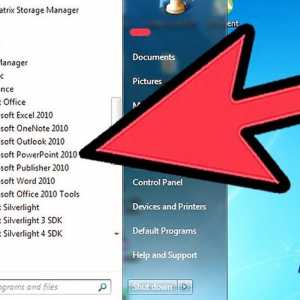 Hoe om `n skyfie in PowerPoint uit te vee
Hoe om `n skyfie in PowerPoint uit te vee Hoe om `n Google Chrome-tema te maak
Hoe om `n Google Chrome-tema te maak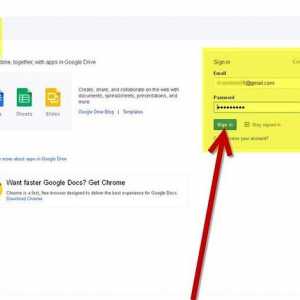 Hoe om `n PowerPoint-aanbieding te maak sonder om PowerPoint te gebruik
Hoe om `n PowerPoint-aanbieding te maak sonder om PowerPoint te gebruik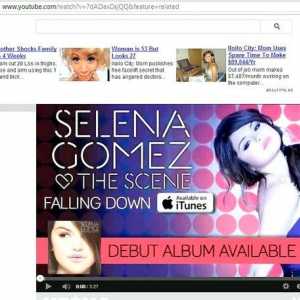 Hoe om `n YouTube-video in Microsoft Office PowerPoint 2003 in te sluit
Hoe om `n YouTube-video in Microsoft Office PowerPoint 2003 in te sluit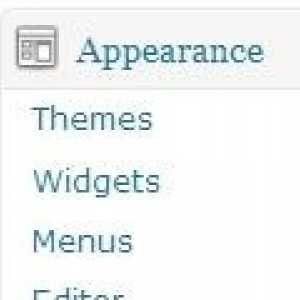 Hoe om `n Wordpress-tema te installeer
Hoe om `n Wordpress-tema te installeer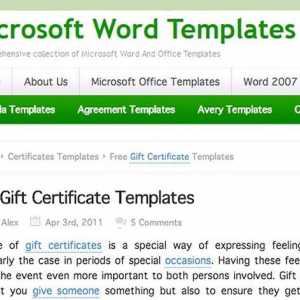 Hoe om `n diploma by die huis te maak om dit as `n geskenk of groetekaart te druk
Hoe om `n diploma by die huis te maak om dit as `n geskenk of groetekaart te druk Hoe om `n sertifikaat te verwerf om Engels as `n vreemde taal te onderrig
Hoe om `n sertifikaat te verwerf om Engels as `n vreemde taal te onderrig